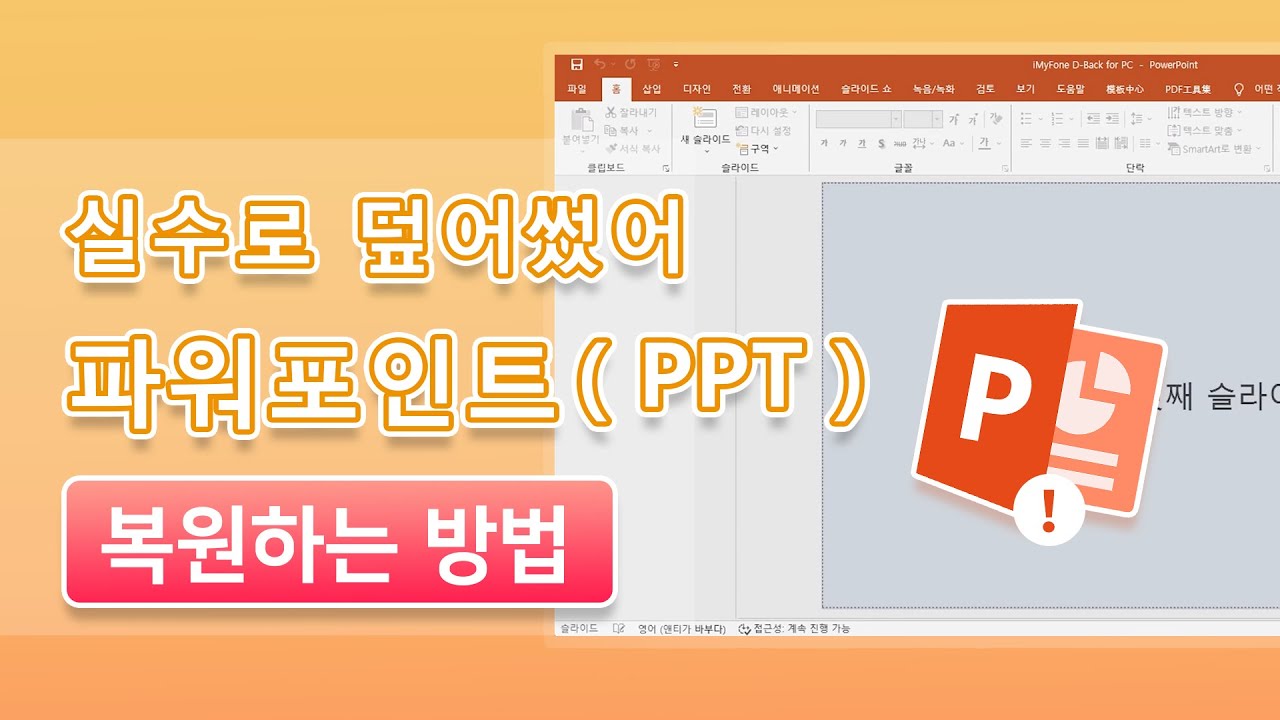업무적인 부분이나 학업으로 인해서 파워포인트라는 프로그램을 사용하고 계시는 분들이 많습니다. 그만큼 다양한 기능을 활용하시다가 갑자기 파일이 날아가버리는 상황에 놓일 때도 많을거라 생각합니다. PPT 파일 복구를 검색해보고 계시는 경우라면 이와 같은 문제를 맞닥들이셨을거라고 생각하는데요.
파워포인트 내에 있는 PPT 파일은 보통 중요하게 쓰이기 때문에 날아가면 안된다 라고 생각하지만 생각처럼 그렇게 원활하지 않습니다. 중간 중간 저장을 해 두는 것이 가장 이로운 방법이지만 PPT 단계 중 잘못 누르거나 다양한 문제로 인해서 PPT 복구가 필요한 상태라면 문제를 짚어줄 수 있는 방법을 알아보셔야 합니다.
PPT 파일 바로 복구 Windows 11/10/8.1/8/7 지원 안전한 다운로드 PPT 파일 바로 복구 Mac OS 지원 안전한 다운로드
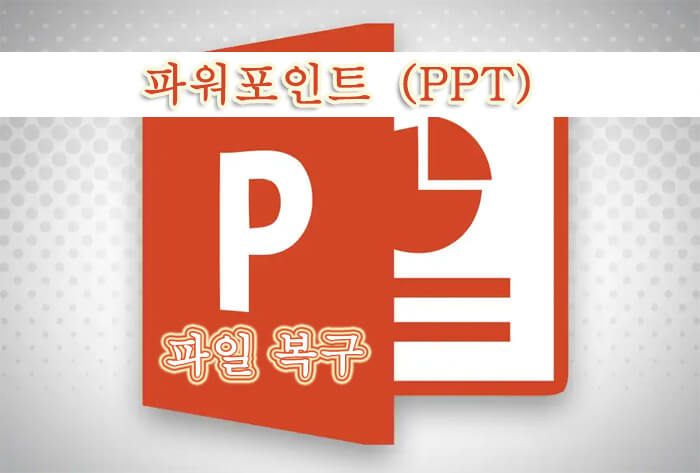
1부: 삭제된 파워포인트(PPT)파일을 복구하는 방법
대표적으로 PPT 파일 복구가 필요한 상황 중 삭제 된 파일을 되찾고자 하시는 분들이 많으실 것 같습니다. 아주 간편한 방법 2가지가 있는데요. 모르고 삭제를 누르게 되었다면 손 쉬운 방법을 통해서 복원을 시킬 수 있습니다.
1방법 1. 파일 복구 프로그램으로 삭제된 파워포인트 파일 복구
우선 첫 번째로는 파일 복구 프로그램을 사용하는 것인데요. PC 용 iMyFone D-Back(아이마이폰 디백)이라는 프로그램을 활용한다면 어렵지 않게 지워져버린 PPT 파일을 복구할 수 있습니다. 프레젠테이션 복구 가 시도를 여러번 하시기보다는 한 번 할 때 정확한 방법을 활용하는 것이 좋기 때문에 이와 같은 방법을 권해드리는 것입니다.
그렇다면 사용 순서는 어떻게 되는지 한 번 알아보겠습니다.
단계1: 먼저 첫 번째로 PC에 iMyFone D-Back을 설치해야 합니다.
무료 다운로드 Windows 지원 안전한 다운로드 무료 다운로드 Mac OS 지원 안전한 다운로드
단계2: 설치가 끝난다면 실행을 시켜줍니다. 복구하고자 하는 위치를 선택합니다.

단계3: 스캔 시작해서 복구할 수 있는 파일을 불러옵니다.

단계3: 원하는 파일을 미리 확인하고 체크하여 원하는 분야를 복구합니다.

삭제되거나 잃어버린 PPT 파일 복구하는 가이드 영상
삭제되거나 잃어버린 PPT 파일 복구하는 방법에 대한 가이드 동영상을 같이 봅시다!
지금 구매하면 10% OFF 쿠폰 드릴게요!
드릴게요!
2방법 2. 휴지통에서 PPT 파일 다시 되찾기
그리고 만약 영구적으로 삭제가 된 경우가 아니라면 PC에 기본적으로 깔려져 있는 휴지통이라는 요소를 통해서 다시 언제든 복원을 시킬 수 있습니다. 방법은 다음과 같습니다.
1단계. 바탕화면에 있는 휴지통 아이콘을 더블클릭하여 열어줍니다.
2단계. 자신이 찾고 있는 PPT 파일이 있는지 확인하고 마우스 오른쪽 버튼을 클릭합니다.
3단계. 메뉴 중 '복원' 을 클릭하여서 내가 찾고자 하는 데이터를 복원해줍니다.
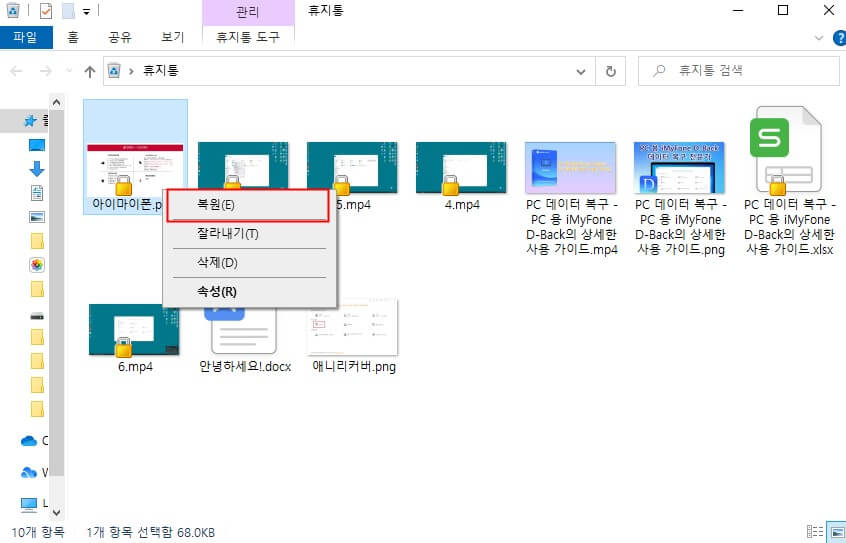
2부: 저장되지 않은 파워포인트PPT 파일을 복구하는 방법
만약 저장을 해 두지 않은 상태라면 다시 돌이키기가 더 어렵다는 점을 알고 계실텐데요. 정전이 된다던지 하는 등의 문제로 인해서 저장되지 않은 상태로 종료가 되어서 날아가게 되었다면 어떻게 복구해야 할까요? 오늘은 그 중에서도 두 가지 방법에 대해서 알려드리겠습니다.
1방법 1. 자동 복구 폴더에서 저장되지 않은 PPT 복원
보통 파워포인트 라는 프로그램을 사용하시는 경우라면 게다가 직업으로 인해서 사용을 해야 하는 경우라면 자동 복구 기능을 활성화 해 두었을 가능성이 큽니다. 때문에 이 기능을 이용해서 다시 되찾을 수 있도록 하는 것이 좋은데요. 방법은 다음과 같습니다.
1단계. 파워포인트에서 파일-옵션-저장 순으로 클릭합니다.
2단계. 자동 복구 파일 위치쪽에 있는 경로를 복사합니다.
3단계. 윈도우 파일 탐색기에서 복사된 대상 경로를 입력하고 엔터를 누릅니다.
4단계. 폴더를 찾아서 오픈하면 파일을 확인할 수 있습니다. 다시 안전한 위치에 저장합니다.
2방법 2. 저장되지 않은 프레젠테이션 복구
두 번째로는 저장되지 않은 프레젠테이션 복구 방법을 알려드립니다. 방법은 다음의 순서를 따르세요.
1단계. 마이크로소프트 파워포인트를 열어서 파일을 누릅니다.
2단계. 최근 항목에서 열기 탭을 누릅니다.
3단계. 저장하지 않은 프레젠테이션 복구를 클릭하여 확인합니다.
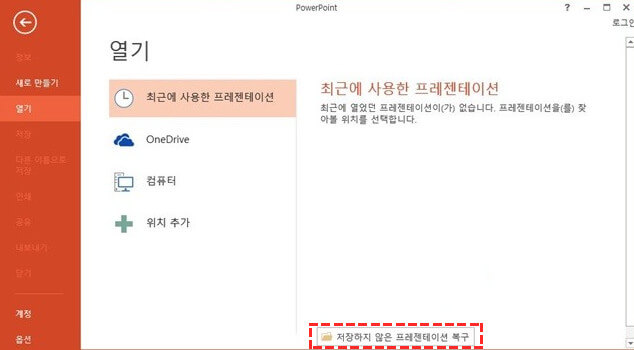
4단계. 파일이 열리면 이제 안전한 위치를 찾아서 저장합니다.
결론
이처럼 다양한 방법으로 저장되지 않아서 난감한 프레젠테이션 PPT파일을 다시 되찾을 수 있습니다. 어렵지 않게 활용이 가능하니만큼 부담 없이 이용해보실 수 있는데요. 특히나 PC 용 iMyFone D-Back은 아주 편하게 언제든 활용할 수 있는 쉽고 안전한 앱입니다.
D-Back PPT 파일 복구 전문가
무료 다운로드 Windows 지원 안전한 다운로드 무료 다운로드 Mac OS 지원 안전한 다운로드